Cum creezi un server de Radio
Pagina 1 din 1
 Cum creezi un server de Radio
Cum creezi un server de Radio
Deci eu va Arat ce trebuie sa faceti ca sa creati un radio pe NET.Descarcati urmatoarele:
NullSoft Winamp
NullSoft WinAmp reprezinta unealta de baza cu ajutorul careia veti emite pe internet sau cu care va veti conecta la un alt server deja existent. Pentru a il descarca de pe internet dati click pe link-ul de mai jos:
http://www.winamp.com/player/free.php
2) SHOUTcast server
Acest program va permite sa va lansati pe internet propria statie de radio. Urmariti acest link pentru a descarca acest program:
http://www.shoutcast.com/download/files.phtml
SHOUTcast plug-in
Un plug-in de WinAmp cu ajutorul caruia va veti putea configure serverul de internet din interiorul programului. Acesta este accesibil pentru descarcare la:
http://www.snapfiles.com/get/dspwinamp.html
B. Configurarea utilitarelor pentru a putea emite
Inainte de a putea emite, exista cateva setari pe care va trebui sa le faceti.
Intrati in folder-ul in care ati instalat SHOUTcast server si deschideti aplicatia sc_serv.exe.
Pe ecran va aparea o fereastra in genul celei de mai jos:
Din optiunile existente in toolbar-ul de sus alegeti Edit Config
Acum se va deschide un fisier text asemanator celui prezent in imaginea de mai jos:
In aceasta fereastra trebuie sa cautati o linie cu textul Password= .Cand ati gasit aceasta linie schimbati ceea ce scrie dupa semnul egal (“=â€Â) cu parola dorita pentru serverul dumneavoastra. Spre exemplu daca parola pentru server as vrea sa fie “Test†as scrie:
Salvati schimbarile facute in acest fisier si inchideti-l.
Acum sunteti din nou in fereastra sc_serv.exe. Sunteti anuntat ca trebuie sa restartati aplicatia pentru ca schimbarile sa ia efect. Selectati OK din casuta de dialog si din fereastra sc_serv.exe alegeti Kill Server.
Deschideti din nou aplicatia sc_serv.exe si lasati-o sa ruleze.
Acum este timpul sa setam WinAmp-ul pentru a putea emite.
Deschideti WinAmp si apsati Ctrl + P pentru a deschide fereastra Preferences.
Selectati din optiunile existente DSP/Effects
In lista din dreapta selectati Nullsoft SHOUTcast Source DSP dupa care apasati butonul Configure active plug-in.
In fereastra aparuta selectatia optiunea Encoder si faceti urmatoarele setari:
1. In lista de encodere alegaeti Encoder 2
2. La encoder type alegeti MP3 Encoder
3. La encoder settings , in functie de conexiunea detinuta veti allege:
a. Pt dial-up (minim 56 kbps) – 32 kbps 22050 khz, Stereo
b. Pt cablu Tv (intre 64K – 256K) – 64kbps 44100 khz, Stereo
c. Conexiune cu viteza mai mare de 256 K – 128 kbps 44100 khz, Stereo
Acum dati click pe optiunea Output si alegeti din lista disponibila Output 2.
Dati click pe butonul Connection si la campul Password scrieti parola pe care ati scris-o si in fisierul text deschis mai devreme (ex: “Testâ€Â);
La Optiunea Encoder alegeti 2.
Acum dati click pe butonul Yellowpages.
Bifati optiunea Make this server public.
In campul Description scrieti numele radio-ului dumneavoastra.
Bifati optiunea Enable Title UpDates.
APSATI BUTONUL CONNECT
Din acest moment emiteti pe internet. Pentru ca altii sa se conecteze la statia dumneavoastra:
Trebuie sa va stiti ip-ul. De ex: daca ip-ul dumneavoastra este 123.123.123.123 atunci ei trebuie sa deschida WinAmp si sa apese CTRL + L iar in casuta ce se deschide vor scrie http://123.123.123.123:8000 .
¨ Forma generala este: http://ip-ul serverului:8000
Deci Sper Ca ati inteles voi.
Tutorial nu e facut de mine, doar retusat
NullSoft Winamp
NullSoft WinAmp reprezinta unealta de baza cu ajutorul careia veti emite pe internet sau cu care va veti conecta la un alt server deja existent. Pentru a il descarca de pe internet dati click pe link-ul de mai jos:
http://www.winamp.com/player/free.php
2) SHOUTcast server
Acest program va permite sa va lansati pe internet propria statie de radio. Urmariti acest link pentru a descarca acest program:
http://www.shoutcast.com/download/files.phtml
SHOUTcast plug-in
Un plug-in de WinAmp cu ajutorul caruia va veti putea configure serverul de internet din interiorul programului. Acesta este accesibil pentru descarcare la:
http://www.snapfiles.com/get/dspwinamp.html
B. Configurarea utilitarelor pentru a putea emite
Inainte de a putea emite, exista cateva setari pe care va trebui sa le faceti.
Intrati in folder-ul in care ati instalat SHOUTcast server si deschideti aplicatia sc_serv.exe.
Pe ecran va aparea o fereastra in genul celei de mai jos:
Din optiunile existente in toolbar-ul de sus alegeti Edit Config
Acum se va deschide un fisier text asemanator celui prezent in imaginea de mai jos:
In aceasta fereastra trebuie sa cautati o linie cu textul Password= .Cand ati gasit aceasta linie schimbati ceea ce scrie dupa semnul egal (“=â€Â) cu parola dorita pentru serverul dumneavoastra. Spre exemplu daca parola pentru server as vrea sa fie “Test†as scrie:
Salvati schimbarile facute in acest fisier si inchideti-l.
Acum sunteti din nou in fereastra sc_serv.exe. Sunteti anuntat ca trebuie sa restartati aplicatia pentru ca schimbarile sa ia efect. Selectati OK din casuta de dialog si din fereastra sc_serv.exe alegeti Kill Server.
Deschideti din nou aplicatia sc_serv.exe si lasati-o sa ruleze.
Acum este timpul sa setam WinAmp-ul pentru a putea emite.
Deschideti WinAmp si apsati Ctrl + P pentru a deschide fereastra Preferences.
Selectati din optiunile existente DSP/Effects
In lista din dreapta selectati Nullsoft SHOUTcast Source DSP dupa care apasati butonul Configure active plug-in.
In fereastra aparuta selectatia optiunea Encoder si faceti urmatoarele setari:
1. In lista de encodere alegaeti Encoder 2
2. La encoder type alegeti MP3 Encoder
3. La encoder settings , in functie de conexiunea detinuta veti allege:
a. Pt dial-up (minim 56 kbps) – 32 kbps 22050 khz, Stereo
b. Pt cablu Tv (intre 64K – 256K) – 64kbps 44100 khz, Stereo
c. Conexiune cu viteza mai mare de 256 K – 128 kbps 44100 khz, Stereo
Acum dati click pe optiunea Output si alegeti din lista disponibila Output 2.
Dati click pe butonul Connection si la campul Password scrieti parola pe care ati scris-o si in fisierul text deschis mai devreme (ex: “Testâ€Â);
La Optiunea Encoder alegeti 2.
Acum dati click pe butonul Yellowpages.
Bifati optiunea Make this server public.
In campul Description scrieti numele radio-ului dumneavoastra.
Bifati optiunea Enable Title UpDates.
APSATI BUTONUL CONNECT
Din acest moment emiteti pe internet. Pentru ca altii sa se conecteze la statia dumneavoastra:
Trebuie sa va stiti ip-ul. De ex: daca ip-ul dumneavoastra este 123.123.123.123 atunci ei trebuie sa deschida WinAmp si sa apese CTRL + L iar in casuta ce se deschide vor scrie http://123.123.123.123:8000 .
¨ Forma generala este: http://ip-ul serverului:8000
Deci Sper Ca ati inteles voi.
Tutorial nu e facut de mine, doar retusat


SpiKeLikeCookie- Level 20

 Subiecte similare
Subiecte similare» [GHID] Cum creezi CH2 la server
» Cum creezi CH2 pe svr
» New World Metin 2 - Server PVm 24/24 - Server HOSTAT
» Cum sa creezi un forum cu Forumotion GRATIS
» Cum sa implementezi un radio intr-un homepage
» Cum creezi CH2 pe svr
» New World Metin 2 - Server PVm 24/24 - Server HOSTAT
» Cum sa creezi un forum cu Forumotion GRATIS
» Cum sa implementezi un radio intr-un homepage
Pagina 1 din 1
Permisiunile acestui forum:
Nu puteti raspunde la subiectele acestui forum
 Galerie
Galerie





» VitalisMetin2 24/24
» Mafia20000 Web-Browser Game
» DarkAngelmt2
» Metin2 Mania
» [Prezentare]SpikeLikeCookie Revine
» Login bug Rezolvat definitiv
» Metin2Ea SERVER 1
» Metin2Arena -PVM